قم بفك ضغط الملفات على نظام التشغيل Windows 11 باستخدام الأداة المساعدة المضمنة أو 7-Zip ، وهو برنامج أرشيفي مجاني تابع لجهة خارجية.
ملفات ZIP هي ملفات تم ضغطها لتقليل المساحة التي تستهلكها على محرك الأقراص الثابتة.قد يكون ملفًا واحدًا أو مجموعة منهم.من الجوانب المهمة الجديرة بالذكر أن ضغط ملف لا يؤدي إلى أي فقد للبيانات.
جدول المحتويات
لماذا تحتاج إلى ضغط الملفات؟
لنفترض أنك تريد مشاركة ملف عبر البريد الإلكتروني ولكنه أكبر من حد الحجم الذي تضعه خدمة البريد الإلكتروني.في هذه الحالة ، يمكنك إنشاء نموذج مضغوط منه ومشاركته عبر البريد الإلكتروني.
أيضًا ، إذا كان اتصالك بالإنترنت بطيئًا ، فإن الملفات المضغوطة هي السبيل للذهاب حيث ستتم مشاركتها بشكل أسرع نظرًا لصغر حجمها.
ماذا لو أرسل إليك شخص ما ملفًا مضغوطًا؟يمكنك فك ضغطها بسهولة باستخدام طرق Windows المضمنة أو اختيار برنامج تابع لجهة خارجية ، مثل 7-zip.في هذه المقالة ، سنركز على كل من الطرق المضمنة وتطبيق 7-zip لفك ضغط ملف.
فك ضغط الملفات باستخدام الأداة المساعدة المضمنة في Windows 11
لفك ضغط ملف ، ما عليك سوى النقر بزر الماوس الأيمن فوقه وتحديد”استخراج الكل” من قائمة السياق.
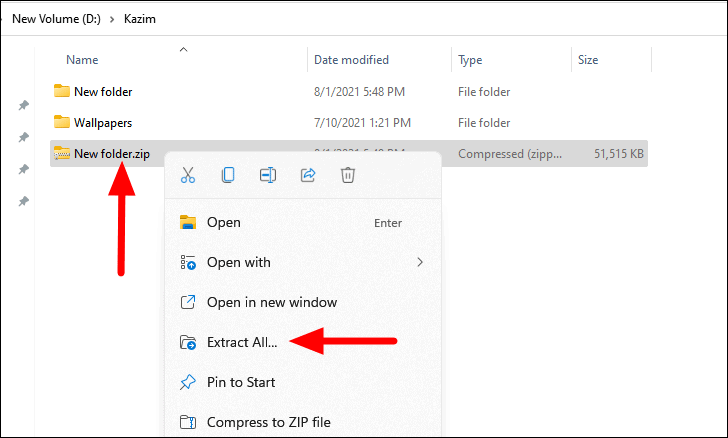
في Windows 11 ، تمت إضافة خيار”استخراج الكل” إلى”شريط الأوامر” في الأعلى.لفك ضغط/استخراج ملف ، حدده ثم انقر فوق”استخراج الكل”.ستجد هذا الخيار متاحًا فقط للملفات المضغوطة.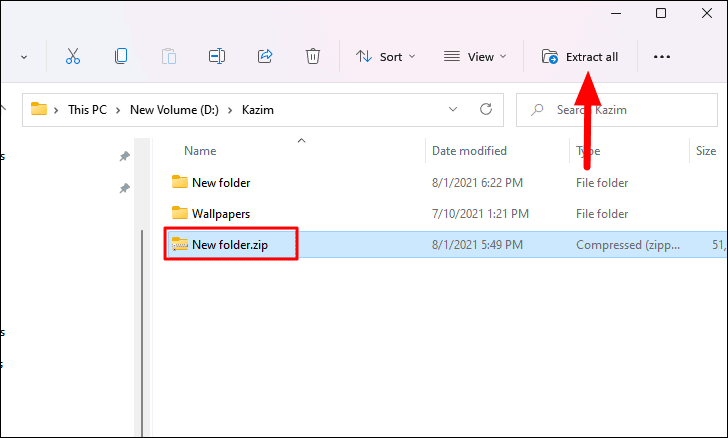
بغض النظر عن طريقة فك الضغط التي اخترتها مسبقًا ، ستفتح نافذة”استخراج المجلدات المضغوطة (من نوع Zip)”.أولاً ، حدد الموقع الذي تريد استخراج الملفات فيه بالنقر فوق”تصفح”.إذا كان لديك بالفعل مسار تم نسخه إلى الحافظة ، فقم ببساطة بلصقه في حقل النص.
إذا كنت تريد فتح الملفات المستخرجة بمجرد اكتمال العملية ، فحدد خانة الاختيار”إظهار الملفات المستخرجة عند الاكتمال”.
أخيرًا ، انقر فوق”استخراج” في الأسفل.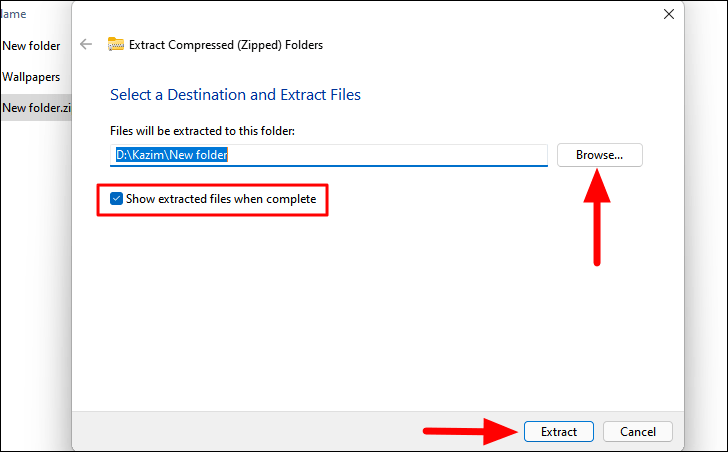
سيتم الآن فك ضغط الملف المحدد ويمكن الوصول إليه من الموقع الذي حددته سابقًا.
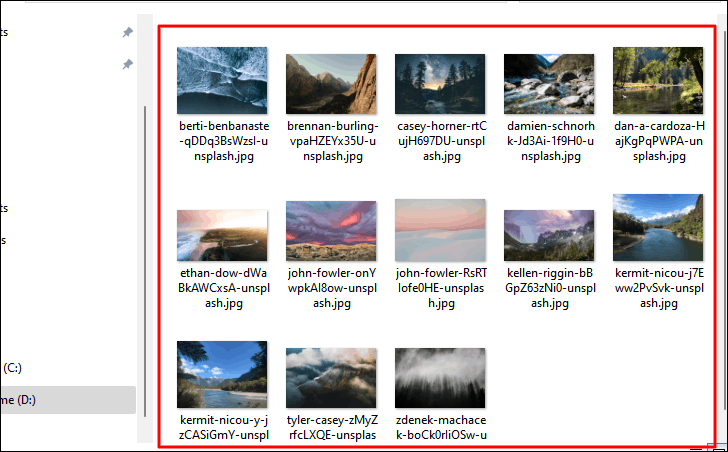
استخراج الملفات المحددة من المجلد المضغوط
غالبًا ما ينشأ موقف تحتاج فيه إلى استخراج عدد قليل من الملفات من المجلد المضغوط/المضغوط.يمكن القيام بذلك بسهولة باستخدام الطريقة المضمنة في Windows 11.
لاستخراج ملف أو مجموعة من مجموعة معينة ، انقر نقرًا مزدوجًا فوق المجلد المضغوط لعرض الملفات الموجودة فيه.
الآن انقر بزر الماوس الأيمن على الملف الذي تريد استخراجه ، وحدد”نسخ” من قائمة السياق.
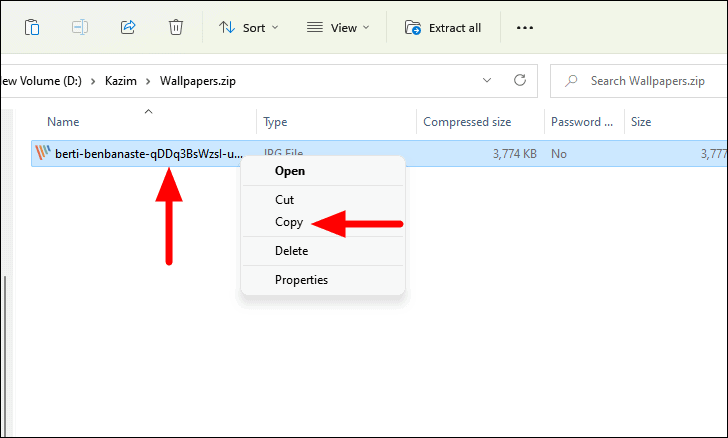
بعد ذلك ، انتقل إلى الموقع الذي تريد لصق الملفات فيه واضغط على CTRL + V. لن يتم ضغط الملف الذي لصقته للتو بعد الآن.
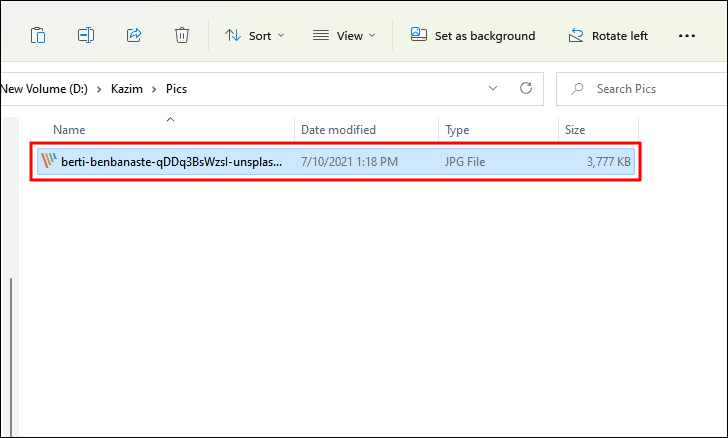
يمكنك بالمثل استخراج عدة ملفات بتحديدها جميعًا في البداية ثم لصقها في الموقع المطلوب.
فك ضغط الملفات باستخدام تطبيق 7-Zip
يعد 7-Zip تطبيقًا فعالًا تابعًا لجهة خارجية يمكنه فك ضغط الملفات بالإضافة إلى تقديم وظائف أخرى متنوعة.للتنزيل ، انتقل إلى 7-zip.org/download واختر ما يتوافق مع نظامك.
بعد تنزيل الملف ، انقر عليه نقرًا مزدوجًا لتشغيل المثبت واتبع التعليمات التي تظهر على الشاشة لإكمال عملية التثبيت.بمجرد تثبيت التطبيق ، يمكنك المتابعة إلى عملية فك الضغط.
لفك ضغط ملف باستخدام تطبيق 7-Zip ، انقر بزر الماوس الأيمن فوقه وحدد”إظهار المزيد من الخيارات”.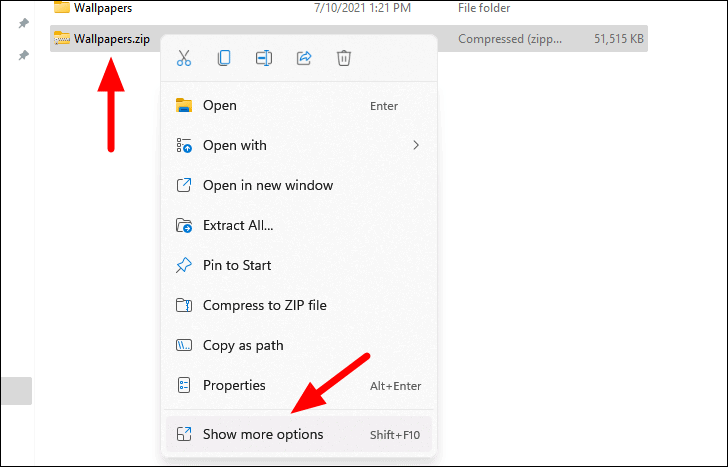
بعد ذلك ، مرر المؤشر فوق”7-Zip” في قائمة السياق القديمة وحدد”استخراج الملفات” من قائمة الخيارات التي تظهر.إذا كنت ترغب في استخراج الملفات في نفس المجلد ، فما عليك سوى تحديد”Extract Here” وسيتم استخراج الملفات في نفس موقع الملف المضغوط.
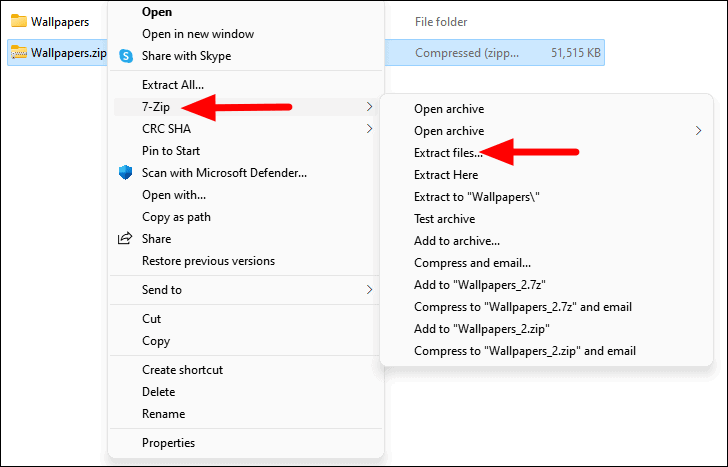
إذا اخترت الخيار”استخراج الملفات” مسبقًا ، فانقر على علامة الحذف لاختيار موقع الملفات المستخرجة ، وانقر على”موافق” في الأسفل.
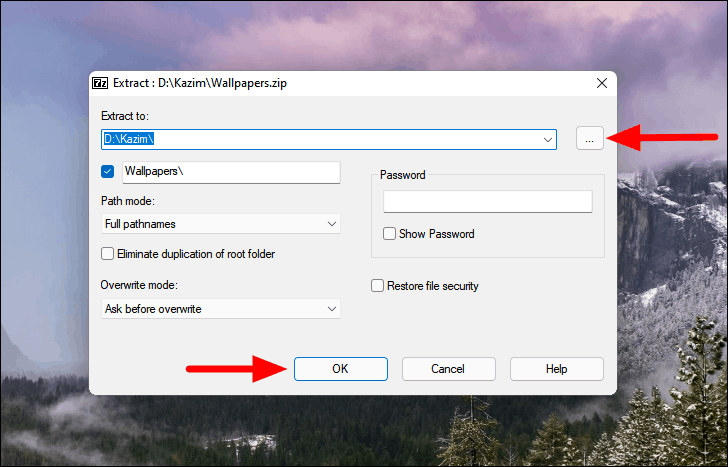
سيتم الآن استخراج جميع الملفات إلى الموقع الذي حددته سابقًا.
استخراج المحدد من ملف مضغوط باستخدام 7-zip
تمامًا كما كان الحال سابقًا ، قد ترغب في استخراج ملف واحد أو مجموعة منهم من مجموعة معينة.يمكنك القيام بذلك باستخدام تطبيق 7-Zip أيضًا.إليك كيف يمكنك القيام بذلك.
لاستخراج ملف أو عدد قليل منها ، انقر بزر الماوس الأيمن على الملف وحدد”إظهار المزيد من الخيارات” لبدء تشغيل قائمة السياق القديمة.،
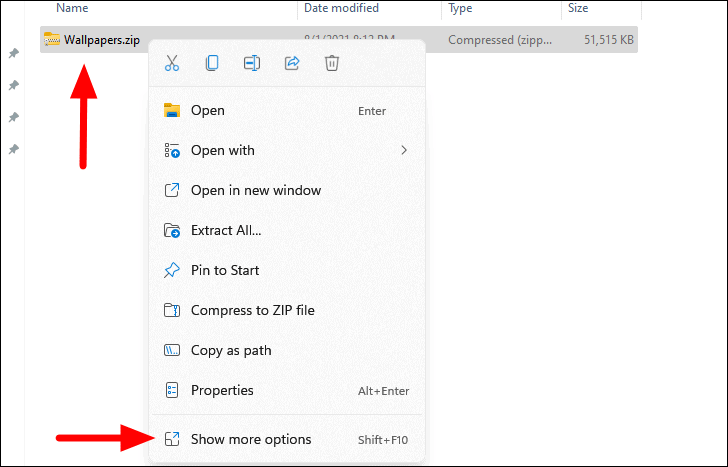
بعد ذلك ، مرر المؤشر فوق”7-Zip” وحدد”فتح أرشيف” من قائمة الخيارات.
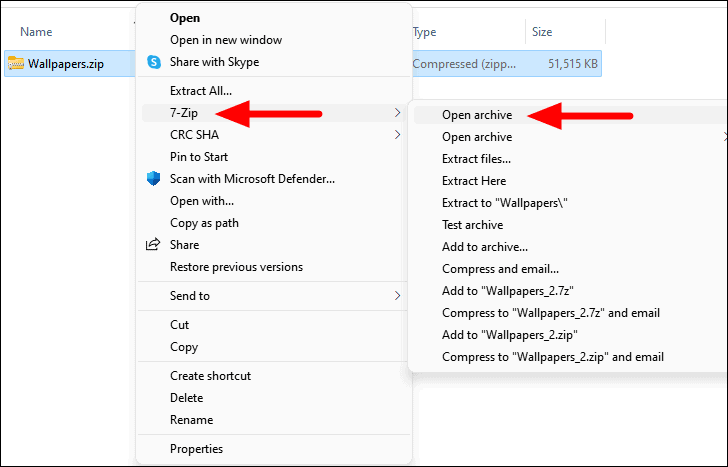
بمجرد فتح المجلد المضغوط في 7-Zip ، حدد الملف (الملفات) الذي تريد استخراجه ، وانقر فوق”استخراج” في الأعلى.
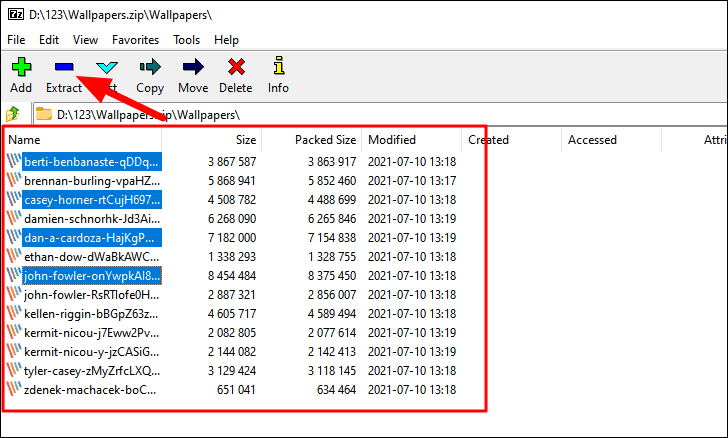
الآن ، انقر فوق علامة الحذف لتغيير موقع الاستخراج من الموقع المحدد افتراضيًا ، ثم انقر فوق”موافق” في الجزء السفلي لاستخراج الملفات.

يمكن الآن الوصول إلى الملفات المستخرجة من الموقع الذي حددته سابقًا.
هذا كل ما في الأمر لفك ضغط ملف في Windows 11. تعمل الطريقة المدمجة بشكل جيد ، ولكن إذا كنت تفضل تطبيقات الجهات الخارجية نظرًا لسهولة التشغيل والمعالجة السريعة ، فانتقل إلى تطبيق”7-Zip”.
